A BDMV és az MKV két formátum, amelyet a Blu-ray tartalomkezelésben és a digitális médiában használnak. Kiemelésül, a BDMV egy könyvtárstruktúra, amely a Blu-ray lemezeken és mappákban található. Olyan adatokat tartalmaz, mint a videofolyamok, hangsávok, feliratok és navigációs menük. Bár kiváló minőségű tartalmat tárol, a BDMV fájlok összetett szerkezetük miatt a legtöbb lejátszón nem játszhatók le könnyen. Az MKV ezzel szemben egy rugalmas multimédiás tárolóformátum, amely a legtöbb eszközzel kompatibilis. Egyetlen fájlban képes videót, hangot és feliratokat tárolni, megőrizve a minőséget. Konvertálás BDMV-ből MKV-be lehetővé teszi a Blu-ray tartalmak gond nélküli biztonsági mentését vagy lejátszását. Ez a bejegyzés három praktikus megoldást mutat be a Blu-ray mappák MKV formátumba konvertálására. Ezek a megközelítések lehetővé teszik a BDMV fájlok kezelhetőbb és sokoldalúbb formátumban történő lejátszását.

- Mi az a BDMV fájl?
- 1. út. Konvertálja a BDMV-t MKV-vé Blu-ray Free Blu-ray Ripper segítségével
- 2. módszer. BDMV konvertálása MKV-vé a HandBrake segítségével
- 3. módszer. BDMV konvertálása MKV-vé a MakeMKV segítségével
Mi az a BDMV fájl?
A BDMV fájl a kereskedelmi forgalomban kapható Blu-ray lemezeken található mappaszerkezet része. Metaadatokat és indexinformációkat tartalmaz, amelyek meghatározzák, hogyan kell a videót, hangot, feliratokat és egyéb adatokat lejátszani egy Blu-ray lejátszón. A dolgok tisztázása érdekében nem tartalmaz tényleges videótartalmat, hanem navigációs rendszerként működik. Útmutatást ad a lejátszónak az .m2ts fájlokban tárolt elemek olvasásához és rendszerezéséhez. Ezek a fájlok elengedhetetlenek a gazdag vizuális élmény biztosításához.
1. mód. Konvertálja a BDMV-t MKV-vé Blu-ray Free Blu-ray Ripperrel
Blu-ray Master ingyenes Blu-ray Ripper egy rendkívül hatékony szoftver, amely képes BDMV mappákat MKV formátumba másolni. Lehetővé teszi videó, hang és felirat kinyerését a BDMV fájlból minőségromlás nélkül. A kinyert tartalmat ezután MKV-re és több mint 500 digitális formátumba konvertálhatja. A legjobb az egészben, hogy több különböző minőségű profilt kínál, beleértve a HD, 3D és 4K felbontást.
Továbbá, a Blu-ray Master ingyenes Blu-ray ripper profilbeállításokat kínál a kimenet testreszabásához. A lehetőségek közé tartozik a video/audio kódoló, a bitráta, a képkockasebesség, a mintavételi frekvencia, a felbontás, a csatornák stb. Különböző szerkesztőeszközökkel is rendelkezik a videó konvertálás előtti testreszabásához. Ráadásul lehetővé teszi az alkalmazott módosítások/szerkesztések valós idejű megtekintését anélkül, hogy meg kellene várni a teljes folyamat befejezését.
Így konvertálhatod a BDMV-t MKV-vé:
1. lépés. Kezdje a Blu-ray Master Free Blu-ray ripper ingyenes letöltésével. Telepítse a BDMV rippelő szoftvert, és várja meg, amíg a telepítési folyamat befejeződik. A telepítés befejezése után indítsa el a Blu-ray Master Free Blu-ray Ripper programot a számítógépén.
Ingyenes letöltés
Windowshoz
Biztonságos letöltés
Ingyenes letöltés
macOS számára
Biztonságos letöltés
2. lépés.Kattintson a bal felső navigációs panelen található Lemez betöltése gomb melletti legördülő menüre. Válassza ki a BD mappa betöltése a helyi meghajtón mentett teljes BDMV mappa hozzáadásához. A szoftver ezután beolvassa és megjeleníti az összes elérhető címet a BDMV mappában.
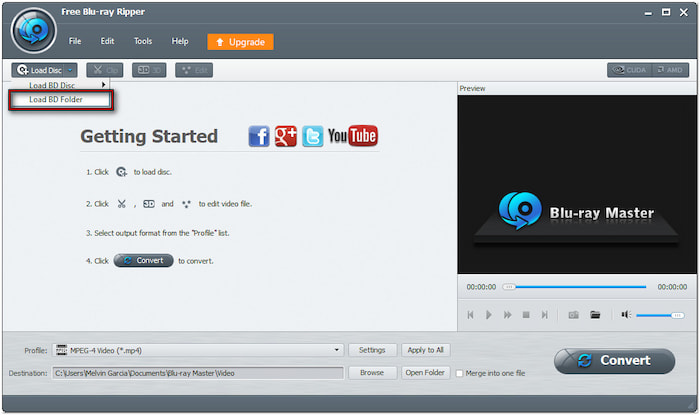
Jegyzet: Ha a BDMV mappa még mindig a Blu-ray lemezen van, válassza a BD lemez betöltése lehetőséget. Győződjön meg róla, hogy előzőleg behelyezte a Blu-ray lemezt a külső Blu-ray meghajtóba. Így a szoftver felismeri és betölti a tartalmat.
3. lépésOpcionálisan az eszközöket is használhatja a videó testreszabásához a konvertálás előtt:
Csipesz: Vágd ki a nem létfontosságú jeleneteket, például a stáblistát, az előzeteseket, az összefoglalókat stb.
3D: Megőrzi az eredeti mélységet és effekteket 3D Blu-ray rippelésekor.
Termés: Távolítsa el a felesleges külső széleket, például a fekete sávokat.
Hatás: Módosítsa Blu-ray videója vizuális megjelenését.
Vízjel: Egyéni szöveges vagy képes vízjel beszúrása.
Hang: Növelje a hangerőt 200%-re az alacsony hangszintek kiemeléséhez.

4. lépés.Kattintson a Profil mezőre, és lépjen az Általános videó kategóriába. Válassza ki a MKV videóformátum (*.mkv), de a HD MKV videoformátum (*.mkv) a legjobb a kiváló minőségű rippelésekhez. Szükség esetén kattintson a Beállítások gombra a profilbeállítások, például a kódoló, a bitráta, a felbontás stb. konfigurálásához.
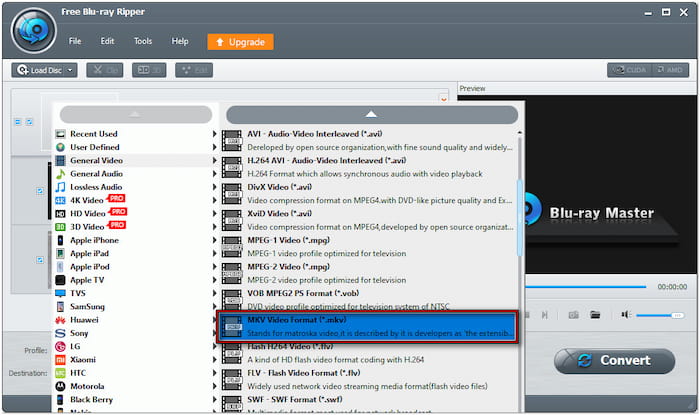
5. lépés.Lépjen a Cél mezőbe, és kattintson a Tallózás gombra egy elérési út kiválasztásához. Most kattintson a Alakítani gombra a BDMV mappa rippeléséhez és MKV formátumba konvertálásához. Néhány másodperc alatt a BDMV mappa lejátszható MKV formátumba konvertálódik.

A Blu-ray Master Free Blu-ray Ripper kényelmes megoldást kínál a BDMV MKV formátumba konvertálására ingyenesen. Az egész folyamat zökkenőmentes volt, és nagyra értékelem a gyors konvertálási sebességet. Kevesebb mint 30 perc alatt sikerült bemásolnom egy teljes hosszúságú BDMV mappát. Azonban egy korlátozással találkoztam, miszerint a 3D és 4K kimeneti formátumok frissítést igényelnek. Ennek ellenére tökéletesen, vízjelek nélkül biztosította a HD MKV videoformátumot.
2. mód. BDMV konvertálása MKV-vé a HandBrake segítségével
Kézifék egy médiaátkódoló, amely képes BDMV-t MKV-vé rippelni Mac és Windows rendszeren. Kiterjedt testreszabási lehetőségeket kínál a videó minőségének konfigurálásához, hangsávok kiválasztásához és feliratok hozzáadásához. Ezenkívül számos előre beállított profilt kínál a gyors konvertáláshoz és speciális beállításokat a kiváló minőségű rippelésekhez. De a lényeg a következő: A HandBrake önmagában nem tudja rippelni a titkosított BDMV-t.
1. lépés.Nyissa meg a HandBrake-et Mac gépén, és válassza ki a Mappa (kötegelt) opciót, és keresse meg a BDMV mappát a fájljai között. A betöltés után a HandBrake átvizsgálja a mappát, és listázza az elérhető címeket. Kattintson a Cím legördülő menüre az MKV-be konvertálni kívánt cím kiválasztásához.
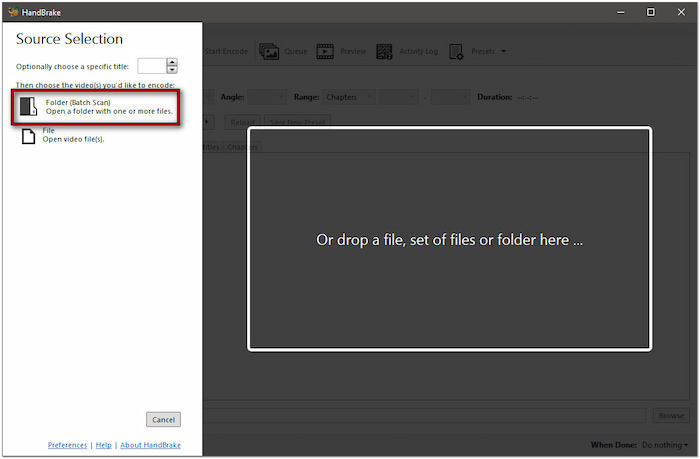
2. lépés.Az Összefoglaló lapon válassza a MKV a Formátum legördülő menüből. Ezután konfigurálja a szükséges kimeneti beállításokat a megfelelő fülekre kattintva: Videó, Hang, Feliratok stb. A kiváló minőségű kimenet érdekében válassza a HQ 1080p30 surround előbeállítást a felső menüben.

3. lépésKattintson a Mentés másként mező melletti Tallózás gombra a konvertált BDMV fájl célhelyének megadásához. Most folytassa a felület felső részében található elemmel. Indítsa el a kódolást gombra. A HandBrake ezt követően elkezdi MKV formátumba konvertálni a Blu-ray mappát. Ne feledd, hogy a folyamat időtartama a beállított videó minőségétől függően hosszabb időt is igénybe vehet.
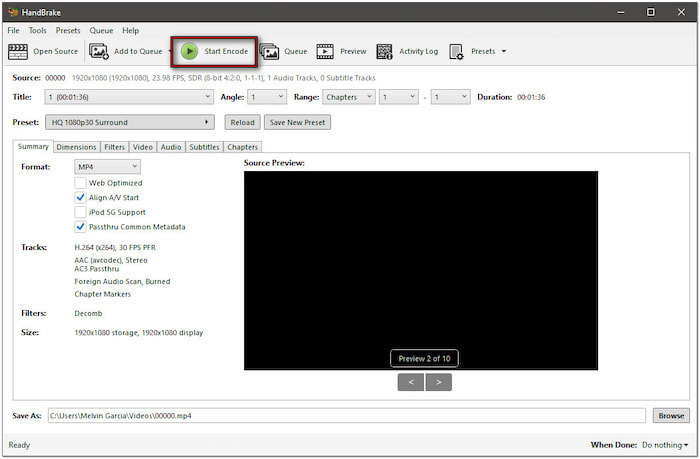
A HandBrake egy másik ingyenes lehetőség a BDMV MKV-vé konvertálására Mac és Windows rendszereken. Ez a szoftver lenyűgözött a testreszabási lehetőségeivel, amelyek lehetővé tették a különféle beállítások módosítását. Ez azonban kényelmetlen, mivel nem tudja visszafejteni a védett BDMV mappákat.
3. út. BDMV konvertálása MKV-vé a MakeMKV segítségével
MakeMKV egy dedikált Blu-ray lemez/mappa MKV formátumra konvertáló szoftver PC-re és Mac-re. Lehetővé teszi a BDMV fájlok MKV formátumba konvertálását újrakódolás nélkül. Ezenkívül a szoftver veszteségmentes konvertálási folyamatot kínál, így biztosítva a forrásminőséget.
1. lépés.Futtassa a MakeMKV-t, kattintson a Fájl gombra, és válassza a Fájlok megnyitása a helyi fájlok eléréséhez. Navigáljon a BDMV mappához, és válassza ki az index.bdmv fájlt a BDMV könyvtárban. A szoftver átvizsgálja az importált mappát, és megjeleníti az összes elérhető címet.

2. lépés.Ha több cím is elérhető, jelölje be az összes MKV formátumba konvertálni kívánt címet. Törölje a jelölést a felesleges címek, például a főcím, előzetesek, összefoglalók stb. elől. Kattintson duplán az egyes címekre a kívánt hangsávok kiválasztásához (csak több sávból álló címek esetén alkalmazható).
3. lépésA Kimeneti mappa részben kattintson a Mappa gombra az MKV fájl mentési mappájának kiválasztásához. Ezután kattintson a Készíts MKV-t gombra a tartalom MKV konténerbe való kibontásához. Kérjük, vegye figyelembe, hogy ez egy veszteségmentes folyamat, ami azt jelenti, hogy a minőség megegyezik az eredetivel.
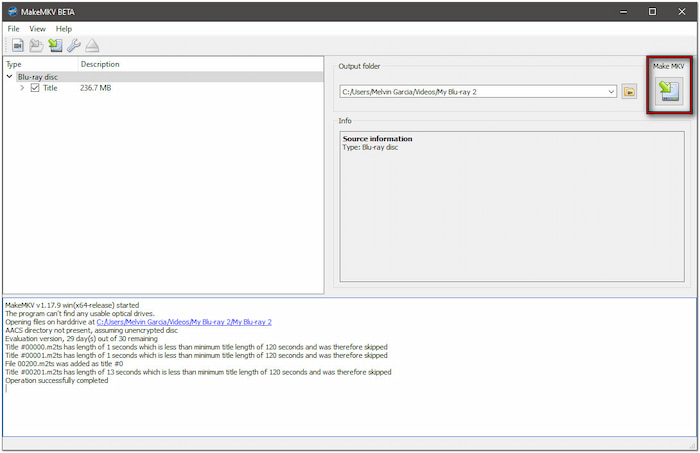
Így konvertálhatod a BDMV-t MKV-vé a MakeMKV segítségével! Ez a szoftver nyújtotta a legkényelmesebb élményt a BDMV mappák konvertálásához. Van azonban egy bökkenő: a MakeMKV nem rendelkezik olyan rugalmassággal, mint más videotípusok; csak az MKV fájlformátumot támogatja.
Becsomagolás
BDMV-ből MKV-be A konvertálás elengedhetetlen ahhoz, hogy a Blu-ray tartalom könnyebben hozzáférhető és lejátszható legyen az eszközökön keresztül. Bár a HandBrake és a MakeMKV is életképes megoldást kínál, a Blu-ray Master Free Blu-ray Ripper ragyog. Hatékony és gyors konverziót kínál, több mint 500 formátumot támogat, beleértve az MKV-t is. Tedd meg az első lépést a BDMV konvertálás felé a Blu-ray Master Free Blu-ray ripper ingyenes letöltésével.
Továbbiak a Blu-ray Mastertől

